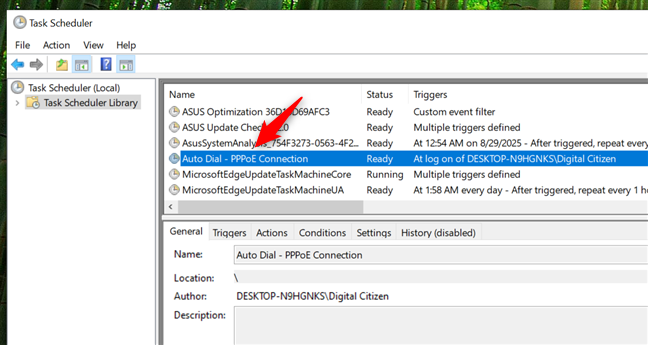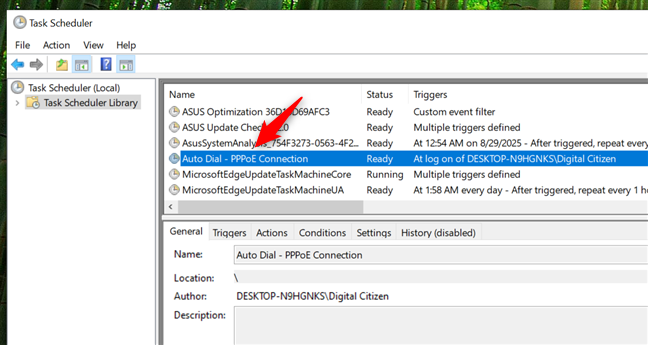Tạo, định cấu hình và kết nối với kết nối PPPOE băng thông rộng trong Windows 10 khá dễ dàng. Hạn chế duy nhất là, theo mặc định, bạn cần kết nối thủ công mỗi khi bạn đăng nhập. Đối với nhiều người, bước bổ sung này là bất tiện. Nếu bạn có thể tự động kết nối PC ngay khi đăng nhập vào Windows, bạn có thể định cấu hình Windows để làm điều đó. Trong hướng dẫn này, tôi sẽ chỉ cho bạn cách thực hiện tự động thiết lập PPPOE Windows 10 của bạn khi khởi động. Nếu bạn thiên đường, hãy đọc hướng dẫn này trước: Cách thiết lập và sử dụng các kết nối internet PPPOE trong Windows 10. Điều này được thực hiện với Trình lập lịch tác vụ, bạn có thể mở bằng cách tìm kiếm Trình lập lịch tác vụ và sau đó nhấp hoặc nhấn vào kết quả thích hợp. width=”648″height=”522″src=”https://www.digitalcitizen.life/wp-content/uploads/2020/02/pppoe_win10.png”>
Bên trong lịch trình nhiệm vụ, đi đến bảng điều khiển bên phải và nhấp vào Tạo tác vụ cơ bản. chiều cao=”460″src=”https://www.digitalcitizen.life/wp-content/uploads/2020/02/pppoe_win10-1.png”>
Bạn cũng có thể thêm một mô tả nếu bạn muốn. Sau đó, nhấn tiếp theo. src=”https://www.digitalcitizen.life/wp-content/uploads/2020/02/pppoe_win10-2.png”Chọn khi tôi đăng nhập, sau đó nhấp hoặc nhấn tiếp theo. Điều này đảm bảo rằng kết nối PPPOE được quay số mỗi khi bạn đăng nhập. SRC=”https://www.digitalcitizen.life/wp-content/uploads/2020/02/pppoe_win10-3.png”Vì bạn muốn Windows chạy lệnh, hãy chọn Bắt đầu chương trình. src=”https://www.digitalcitizen.life/wp-content/uploads/2020/02/pppoe_win10-4.png”>
Chọn bắt đầu một chương trình
Để làm cho Windows 10 tự động quay số kết nối PPPoe băng thông rộng của bạn, mỗi lần bạn đăng nhập vào máy tính của mình, bạn phải cung cấp Trình lập lịch tác vụ với một số thông tin:
trong hộp chương trình/script, gõ: Bạn bởi nhà cung cấp dịch vụ Internet của bạn) Băng thông rộng Mật khẩu (chính xác như được đặt bởi bạn hoặc nhà cung cấp dịch vụ Internet của bạn)
Để lại trường (tùy chọn). Trường đối số sẽ trông như thế này:
“Kết nối băng thông rộng”NY123456 NewYork
Trình hướng dẫn hiển thị một bản tóm tắt về nhiệm vụ theo lịch trình của bạn. Nếu mọi thứ có vẻ chính xác, hãy nhấn kết thúc. bạn=”